Varat parādīt saturu savā SharePoint vietnēs, kas atļauj iegulšanu (piemēram, YouTube vai Bing kartēm). Daudziem no tiem varat izmantot vietnes tīmekļa adresi saturam vai iegult vietnē nodrošināto kodu.
Piezīmes.:
-
Organizācijām, kuras ir pieteiktas piedalīties mērķa laidiena programmā, dažas funkcijas tiek ieviestas pakāpeniski. Tas nozīmē, ka šis līdzeklis vēl nav redzams vai tas var izskatīties citādi, nekā aprakstīts palīdzības rakstos.
-
Telpā iegultais saturs sākotnēji tiek rādīts kā sīktēla attēls, kas ielādē pilnu HTML iegulšanas saturu pārbaudes režīmā. Lietotāji, kuri izmanto VR austiņas, redzēs tikai sīktēlu.
-
Ja vēl neesat rediģēšanas režīmā, augšējā labajā stūrī atlasiet Rediģēt.
-
Kanvā atlasiet apvilkto + ikonu.
-
Atlasiet Iegult.
-
Noklikšķiniet, lai tīmekļa daļu novietotu jebkurā struktūras (stāva) vietā.
-
Rekvizītu panelī ievadiet URL vai HTML iframe atzīmi. Papildinformāciju par to, kā to paveikt, skatiet šī raksta sadaļā Tīmekļa vietnes adresesizmantošana vai iegulšanas koda izmantošana.
-
Ja vēlaties norādīt konkrētu sīktēlu, ko izmantot 3D atstarpē, vai automātiski atlasītais sīktēls nav pieejams, atlasiet Pielāgots attēls. Pēc tam atlasiet attēlu. Atlasiet Izmantot caurspīdīgumu attēlā, lai parādītu pielāgotu attēlu bez fona un iespējotu caurspīdīgumu.


-
(Neobligāts) Atlasiet, vai mainīt izmērus, lai ietilpinātu lappusē. Tas nosaka, vai iframe izmantos visu ekrānā pieejamo vietu vai sakrīt ar sīktēla attēla proporcijām.
Piezīme.: Ja jūsu iegultais saturs tiek rādīts ar melnu apmali ap to, pārliecinieties, vai šis iestatījums ir iespējots
-
(Neobligāts) Atlasiet attēla izskata preferences:
-Paneļa dziļums aiz attēla
-Stūra rādiuss -
Atlasiet un ievadiet Alternatīvā teksta sīktēlam, kas tiek rādīts atstarpē.
-
(Neobligāts) Ja vēlaties, lai zem attēla tiktu rādīts podium, atlasiet Rādīt podium. Lai iestatītu attālumu starp attēlu un podija, izmantojiet slīdni Augstums no podium.
-
Saglabājiet melnraksta vai publicēšanas formātā un pēc tam pārbaudiet tīmekļa daļu, lai apstiprinātu iegultā HTML satura ielādēšanu pēc vajadzības.
Piezīmes.:
-
Ja rekvizītu rūts nav redzama, tīmekļa daļas kreisajā

-
Saites uz saturu darbojas tikai tīmekļa vietnēm, kas nodrošina konkrētu pakalpojumu satura iegulšanai, izmantojot saites. Ja saite nedarbojas saturam, kuru vēlaties iegult, mēģiniet izmantot iegulšanas kodu.
Tīmekļa vietnes adreses izmantošana vai koda iegulšana ar SharePoint atstarpju iegulšanas tīmekļa daļu
Iegulšanas tīmekļa daļa atbalsta plašu satura masīvu, ko var norādīt, izmantojot iegulšanas kodu vai tīmekļa vietnes adresi. Saturā var būt ietverti YouTube video, Bing kartes un Office, piemēram, PowerPoint,Microsoft Forms vai Microsoft PowerApps.
Piezīme.: Daļa satura nav automātiski ģenerēta sīktēla. Ja tīmekļa daļa tiek ielādēta ar brīdinājuma indikatoru, kā parādīts šeit, atlasiet opciju Pielāgots attēls un izvēlieties attēlu.
Satura parādīšana, izmantojot tīmekļa vietnes adresi
Varat iegult saturu no dažām tīmekļa vietnēm, kopējot un ielīmējot satura vietnes tīmekļa adresi iegultajā tīmekļa daļā.
-
Nokopējiet saiti uz iegulamo saturu, kuru vēlaties izmantot. Lai to izdarītu, dodieties uz vietni ar saturu, kuru vēlaties iegult. Kaut kur blakus saturam parasti ir redzama poga Kopīgot vai saite. Noklikšķiniet uz tās un nokopējiet norādīto saites adresi.

Iegulšanas tīmekļa daļas rekvizītu rūtī ielīmējiet iepriekš nokopēto tīmekļa vietnes adresi lodziņā Tīmekļa vietnes adrese vai iegulšanas kods.
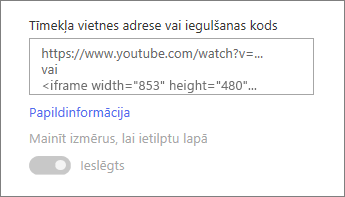
Satura parādīšana, izmantojot iegulšanas kodu
Iegulšanas kods ir saraksts ar konkrētiem norādījumiem no tīmekļa vietnes, kurā aprakstīts, kā šo saturu parādīt citā lapā. Daudzās vietnēs tiek nodrošināti iegulšanas kodi savās lapās, ko varat kopēt un ielīmēt. Parasti redzama poga Iegults kods vai poga< />. Tiek atvērts tekstlodziņš ar noteiktu kodu.
Piemēram, noklikšķiniet uz video kopīgošanas pogas vietnē Vimeo, lai skatītu iegulšanas kodu koplietošanas dialoglodziņā.
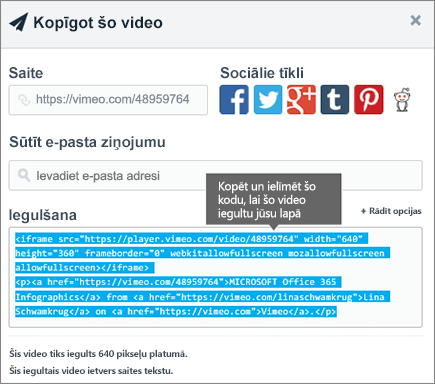
Lai izmantotu iegulšanas kodu, rīkojieties šādi:
-
Nokopējiet iegulšanas kodu (ja pieejams) saturam, kuru vēlaties izmantot. Lai to izdarītu, dodieties uz vietni ar saturu, kuru vēlaties iegult. Kaut kur blakus saturam parasti ir redzama poga Kopīgot vai saite, vai poga ar nosaukumu Iegulšanas kods vai poga</>. Tiks atvērts tekstlodziņš ar noteiktu kodu, līdzīgi kā attēlā no iepriekš minētās Vimeo vietnes.
-
Iegulšanas tīmekļa daļas rekvizītu rūtī ielīmējiet iegulšanas kodu lodziņā Tīmekļa vietnes adrese vai iegulšanas kods.
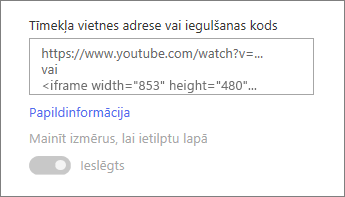
Problēmu novēršana
Lūk, biežākie iemesli, kāpēc iegulšana var nedarboties:
-
Iegulšanas kodam ir jābūt iframe tipa kodā (t.i., jāsāk un jābeidzas ar <iframe> tagiem). Iegulšanas kods, kas <skripta> atzīmēm, netiek atbalstīts.
-
Iegult var tikai drošas tīmekļa vietnes. Pārliecinieties, vai tīmekļa vietnes vietrādis URL sākas ar HTTPS.
-
Ne visas tīmekļa vietnes atļauj iegult savas lapas, tāpēc, iespējams, nevarēsit tās iegult pat tad, ja tās ir drošas un izmanto iFrame iegulšanas kodu. Ja rodas problēmas, sazinieties ar tīmekļa vietni, lai uzzinātu, vai tā atļauj iegulšanu.
-
Vietņu kolekcijas administratori var kontrolēt, vai lietotāji var iegult saturu no ārējām tīmekļa vietnēm. Ja līdzstrādnieki neļauj iegult saturu, iespējams, tiks parādīts kļūdas ziņojums "Satura iegulšana no šīs tīmekļa vietnes nav atļauta". Sazinieties ar administratoru un/vai palīdzības rakstu Ļaut vai ierobežot iespēju iegult saturu SharePoint lapās.










